Microsoftの音声入力機能「Dictate(ディクテーション)」が意外と使いものになる
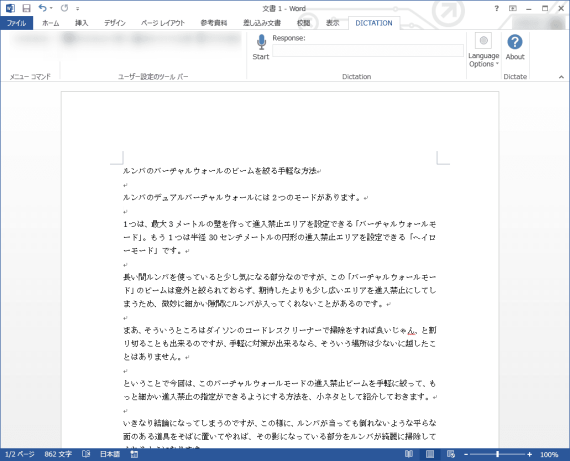
最近、音声入力による生産性向上に興味があって色々試しているのですが、Windows 版 Microsoft Office に音声入力機能を追加できるアドオン「Dictate」が、意外にも、かなり使い物になることに最近気が付きました。
ということで、これっていいんじゃね?という感じでオススメがてら紹介しておきます。
- ※現在は、こちらの方法をオススメしています。
Google音声入力をWindowsの任意アプリでインラインで使う方法 | TeraDas
「Dictate」のダウンロードはこちらから。
「Dictate」には32ビット版と64ビット版が用意されていますが、Windows のバージョンではなく Office のバージョンに合わせる必要があります。
現時点では、32ビット版のOfficeが多いでしょうから<ほとんどの場合で32ビット版をダウンロードすればOKです。
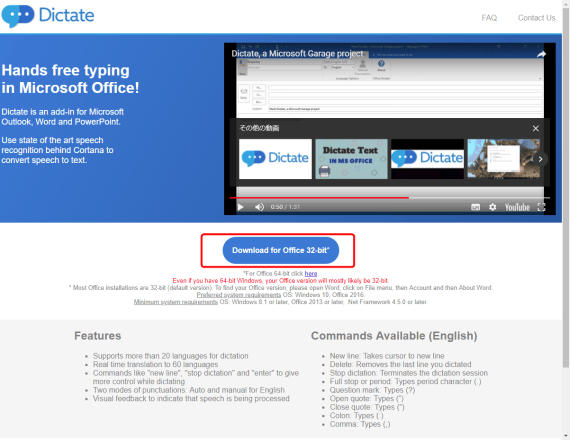
インストールすると、Word、Outlook、PowerPointのツールバーにDictation(ディクテーション)というタブが出てくるようになります。日本語で音声入力するには、まず、「Language Options」のFromとToを両方とも「Japanese」に設定しましょう。
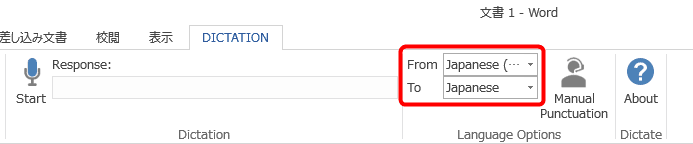
その後、「Start」と書かれたマイクのアイコンを押せば音声入力開始です。
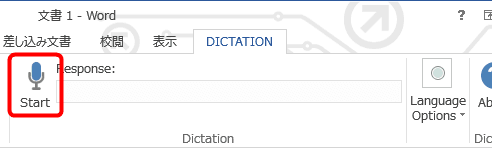
音声入力された内容がリアルタイムでResponse欄に入力され、その少し後に、カーソル位置にその内容の文章が挿入されます。
入力を終了したいときは、「Stop」と書かれたマイクのアイコンを押せばOKです。
ディクテーションの使い方はたったこれだけ。いたって簡単です。
どうでしょう。実際に使ってみると、思ったよりも認識精度が高いと思いませんか?
僕も最初は Microsoft 製の音声認識ソフトということであまり期待してなかったのですが、日本語環境でも高い生産性を実現できるということで、かなり気に入って使っています。
Googleの音声認識と比べるとどうしても認識精度と漢字の変換精度の低さは否めませんので、有線マイクで使うならGoogleドキュメントの方が生産性は高いシーンはあるとは思いますが、こちらはWord、Outlook、PowerPoint へ直接音声入力できるため、Chromeからコピペをしなくても良いという点はアドバンテージです。これらのソフトを日常的に使う人なら、選択肢に入れるべき日本語音声認識システムと思います。
ただ、「Dictate」の特筆すべき点は、やはり Microsoft 純正の音声入力機能ということで、Bluetoothヘッドセットの接続安定感に優れており、Chrome + Googleドキュメントの組み合わせよりも、ワイヤレスでの音声入力が安心して使えるという点でしょう。
Bluetooth 接続がゴネた場合でも、マイクのアイコンを「Stop」→「Start」と押すだけで簡単に再接続ができる点は、実務上、非常に大きいです。
これが Chrome + Google ドキュメントの場合、Bluetooth の再接続処理が必要になったりして、正直、面倒で心が折れてしまいそうになる場面も少なくありませんが、「Dictate」では、今使っているソフト上のボタンで手軽に対処できるため、無線での音声入力がより実用的になっています。これは、精神衛生上の効果だけでなく、生産性向上にも間違いなく寄与してくれている部分です。
また、細かいところですが、Googleドキュメントの場合、日本語音声では句読点の入力がまったくできない中、「Dictate」では文末の「。」くらいは自動で書いてくれる、というのも、まぁ、利点と言えるかもしれません。
Google とは異なり、英語の変換には難があるため、F9、F8を多用しないといけないなど、クセもありますが、ある程度 Windows に慣れ親しんでいる人なら、30分から1時間もあれば生産性ツールとして使いこなすことができるのではないかと思います。
というわけで管理人も大変に気に入っている「ディクテーション」機能。
Windows 10 Fall Creators Update から OS に標準搭載されている「ディクテーション」と、中身は同じもののようにも思いますが、そちらはまだ英語にしか対応していない状況。
将来的には日本語にも対応するものと思いますので、大変期待したいところです。
コメントを記入